Att nå ut till din målgrupp via flera olika kanaler är en förutsättning för effektiv kommunikation. Även om nyhetsbrev via e-post fortfarande är en populär metod, erbjuder SMS ett direkt och omedelbart sätt att få kontakt med dina prenumeranter och se till att dina meddelanden blir sedda.
Nyligen frågade en av våra läsare oss om det bästa sättet att skicka SMS till sina prenumeranter tillsammans med nyhetsbrev via e-post. När vi testade Brevo fann vi att det är en av de mest kraftfulla och användarvänliga plattformarna för att skicka SMS direkt från WordPress.
I den här artikeln visar vi dig hur du skickar SMS till dina WordPress-användare så att du kan lägga till en känsla av brådska och omedelbarhet i din kommunikation.
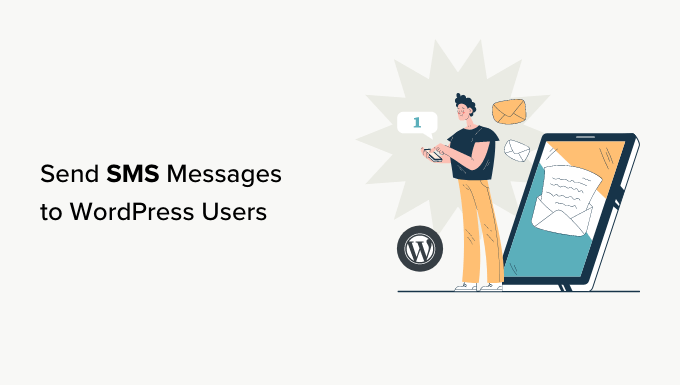
Varför skicka SMS messages till dina användare?
Att skicka textmeddelanden kan vara mycket effektivt för att få tillbaka clients till din WordPress website. För bästa resultat kan du kombinera SMS-meddelanden med andra marknadsföringsverktyg som ett nyhetsbrev via e-post, push notifications och search-trafik.
Textmeddelanden har en fantastisk öppningsfrekvens. Vissa studier tyder på att öppningsgraden för SMS är så hög som 98%.
Jämför det med en typisk öppningsfrekvens på bara 20% för email, och you förstår varför SMS håller på att bli ett alternativ för marknadsföring.
Människor kontrollerar också textmeddelanden mycket snabbare än de kontrollerar email. Det tar genomsnittligt 90 sekunder för någon att svara på ett sms och 90 minuter att svara på ett email.
Naturligtvis vill du inte överdriva det. Även om de har tackat ja kommer de flesta användare inte att vilja ha dagliga sms från you. Till och med varje vecka kan vara för mycket.
Import: Se till att du följer lagen. Olika länder har olika obligatoriska lagar för textmeddelanden, i viss mån marknadsföringsmeddelanden.
Du kanske också vill använda SMS meddelanden för att skicka receipt eller order updates från din WooCommerce store. Vi kommer att täcka hur man gör det senare i denna tutorial.
För den här tutorialen kommer vi att använda Brevo-plattformen. Men du kan också använda andra lösningar för e-postmarknadsföring som Omnisend, HubSpot och mer.
Med detta sagt, låt oss ta en titt på hur man skickar SMS meddelanden med Brevo.
Sendings av SMS Marketing Messages med Brevo
Brevo (tidigare Sendinblue) är en tjänst för e-postmarknadsföring som också allow you att skicka SMS messages till dina prenumeranter.
För att komma igång måste du skapa ett account hos Brevo om du inte redan har ett. På Brevos website klickar du bara på knappen “Sign Up Free” för att börja skapa ditt account.
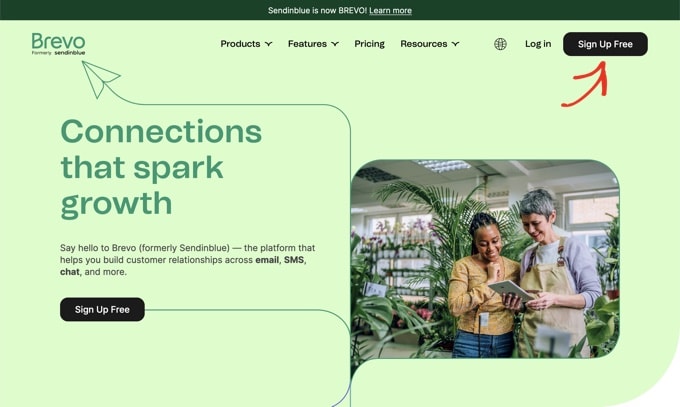
Du kan komma igång med att skapa ett account genom att skriva in din email address och password. Efter det måste du klicka på knappen “Create an account”.
Alternativt kan du använda knapparna för att registrera dig med dina Google- eller Apple-credentials.
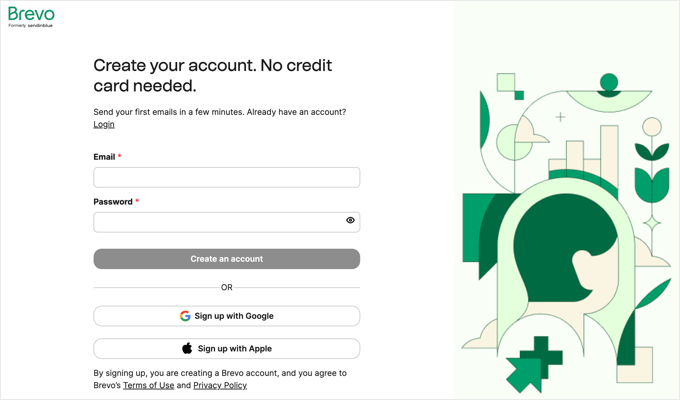
Du kommer då till en vy där du kan completed din profil som användare. Fyll bara i formuläret och klicka sedan på knappen “Next”. Det kommer att finnas flera pages att fylla i.
Under denna process kommer en aktiveringskod att skickas till din telefon i ett SMS message för att bekräfta att numret faktiskt är your.
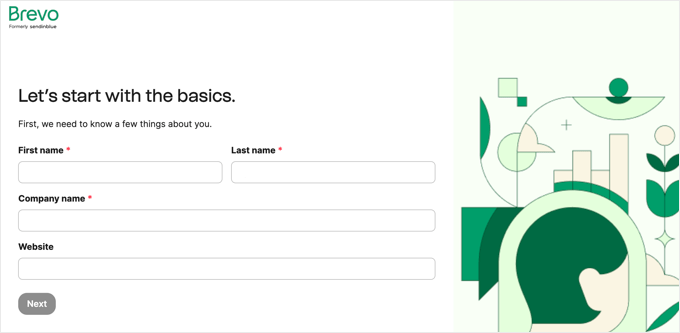
Efter det kommer du att kunna välja en av Brevos planer, inklusive en gratis plan. De olika planerna inkluderar sending email, med start kl 300 email per dag. Du måste dock köpa krediter för att skicka SMS meddelanden.
När du har slutfört installationen av ditt account kommer du att se din Brevo dashboard.
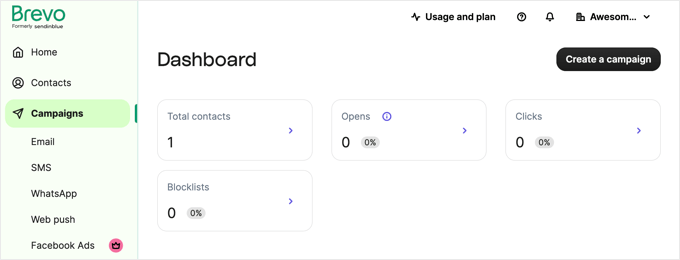
Innan du kan börja skicka textmeddelanden måste du kontakta supportteamet. Gå till Brevos kontaktsida och skriv ett meddelande som innehåller:
- En request om att aktivera your account
- URL:en till din website i WordPress
- En obs/observera att du kommer att skicka marknadsföringsmeddelanden
När your account har blivit approved kommer du att få ett email från Brevo. Obs/observera att detta kan ta upp till 24 timmar.
Köpa SMS-krediter till ditt Brevo Account
Medan du väntar på att ditt account ska bli approved kan du fortsätta att konfigurera ditt Brevo-konto. Det första du behöver göra är att aktivera SMS-appen i Brevo.
I dashboarden Campaigns klickar du på knappen “Create a campaign”.
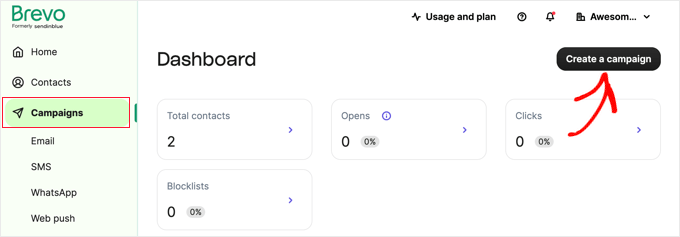
Du kommer att se de olika typerna av kampanjer som du kan skapa. Notice that email campaigns are active while the other types of campaigns are not.
Du behöver bara klicka på “Activate” bredvid SMS.
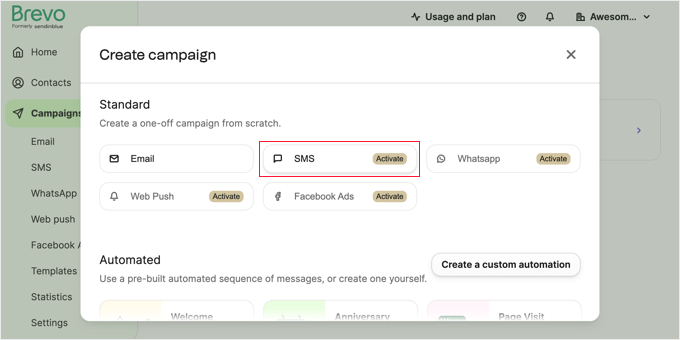
Efter några sekunder kommer du att se ett message om att appen aktiverades utan problem, och det kommer att finnas en bockmarkering bredvid “SMS”.
Du kan nu close popup:en genom att clicka på ikonen “X” högst upp till höger.
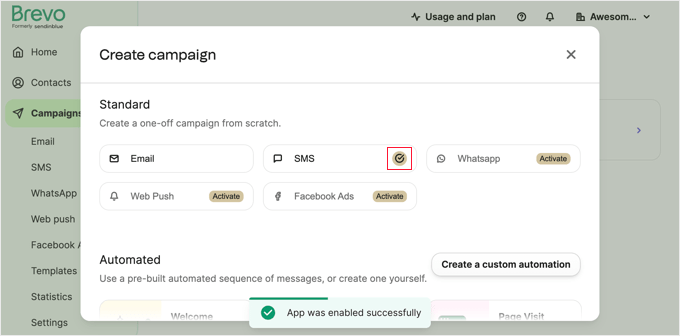
Nu när appen SMS är aktiv kan du köpa några SMS-krediter.
För att göra det måste du klicka på “Usage and plan” högst upp på sidan. Detta kommer att visa dig hur många email och SMS-krediter du har att använda i dina kampanjer.
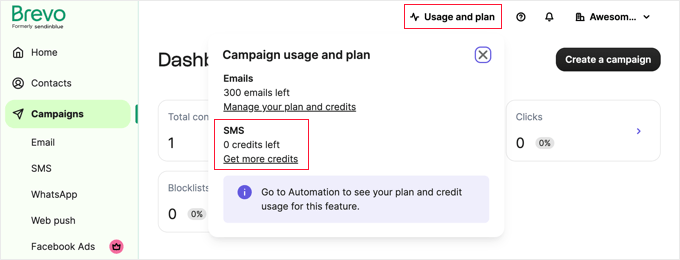
Your current SMS balance is 0, so you will need to click the ‘Get more credits’ link.
Brevo säljer som standard 100 messages till dig kl. Om du gillar det kan du köpa fler krediter genom att skriva ett större tal under “Number of messages”.
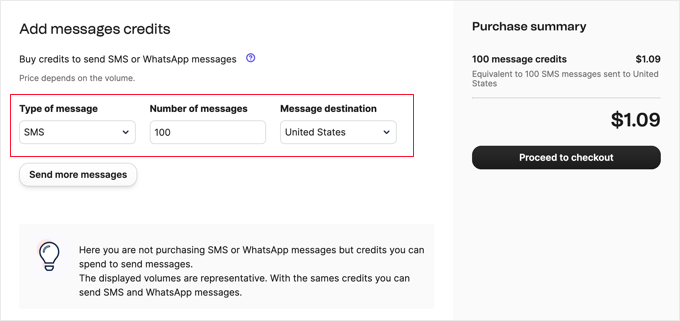
Note: Det kostar 1 kredit att skicka ett textmeddelande i USA, men du måste betala mer än 1 kredit per message i andra länder.
Once you have chosen the number of credits, go ahead and complete your purchase.
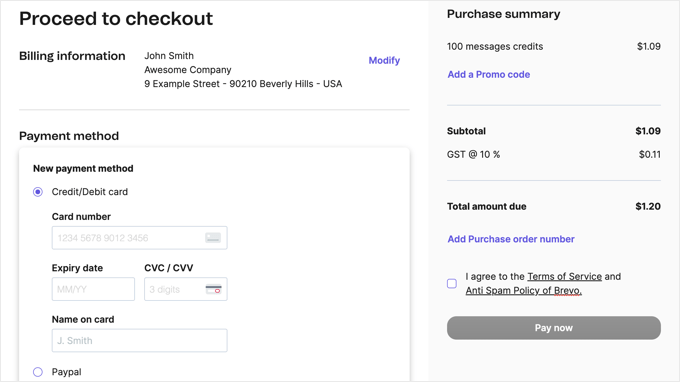
När du har köpt dina krediter kan du behöva vänta upp till 48 timmar för att de ska visas på ditt account. Du kan också få ett email från Brevo som ber dig om mer details om vilken typ av SMS marknadsföring du planerar att göra.
Detta för att hjälpa dig att följa SMS-lagarna.
Du måste svara dem med svar på deras frågor innan dina krediter kan addas till ditt account.
Skapa din SMS-marknadsföringslista
För att kunna skicka ut SMS messages måste du importera din kontaktlista.
Du kan komma igång genom att clicka på tabben “Kontakter” till vänster. Eller om du fortfarande tittar i adminpanelen för kampanjer kan du clicka på pilen “>” bredvid “Totalt antal kontakter”.
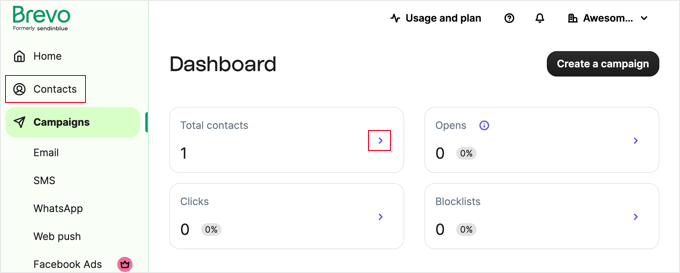
Detta kommer att displayed en lista över all your kontakter. Just nu är you den enda kontakten på listan.
Nu kan du klicka på knappen “Importera kontakter” högst upp på sidan.
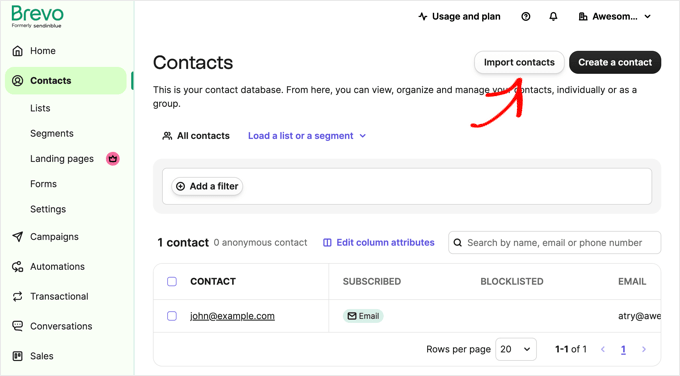
Då kommer du till sidan “Import options”. You kommer att få två alternativ för att importera your kontakter.
Du kan antingen uploada en .csv-fil från din dator eller så kan du copy and paste in kontakterna rad för rad. Oavsett vilket alternativ du väljer kommer Brevo att erbjuda exempel för att hjälpa dig.
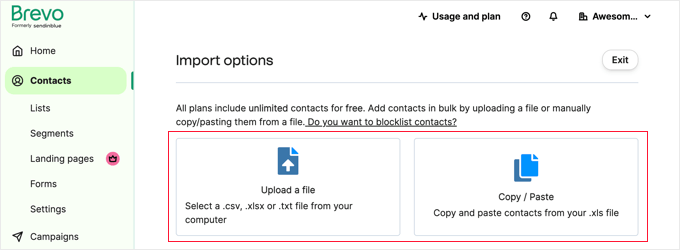
Viktigt: Dina användare måste ha tackat ja till SMS-marknadsföringsmeddelanden. Du kan samla in telefonnummer och samtycke från besökare på webbplatsen med hjälp av ett WordPress-formulärplugin som WPForms eller ett plugin för popup-marknadsföring som OptinMonster.
Sending Your första SMS-kampanj
När your credits dyker upp kan du börja skicka messages.
Det är en bra idé att skicka ett testmeddelande först så att you vet att allt fungerar korrekt. Telefonnumret som du använder för testmeddelandet måste tillhöra en kontakt i din lista.
Du kan använda det nummer du addade när du registrerade dig första gången. Eller om du vill använda ett annat telefonnummer för your test, måste du add to en testkontakt i Brevo.
Gå bara till Contacts section i adminpanelen och click the “Create a contact” button.
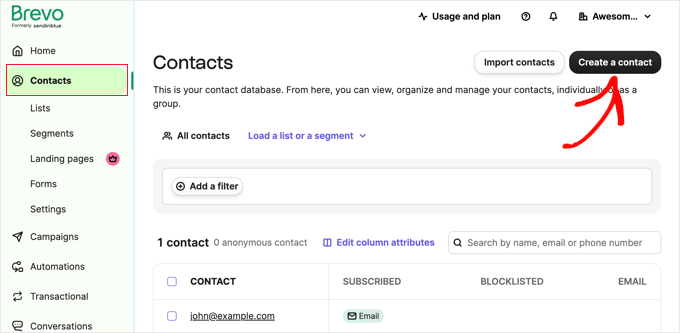
En panel kommer att dyka upp till höger på vyn där du kan skapa en kontakt.
You need to fill in your details, including your mobile phone number.
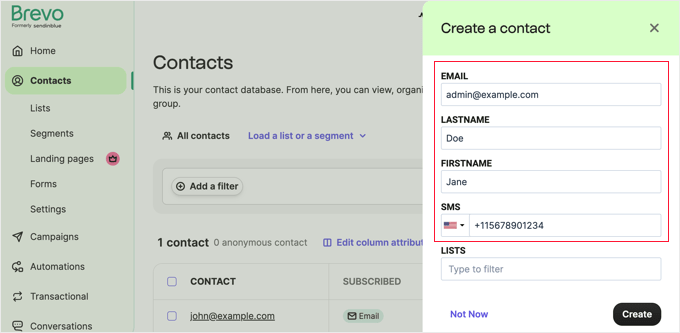
Efter det måste du add your testkontakt till en lista.
Du kan använda en befintlig lista eller lägga till en new.
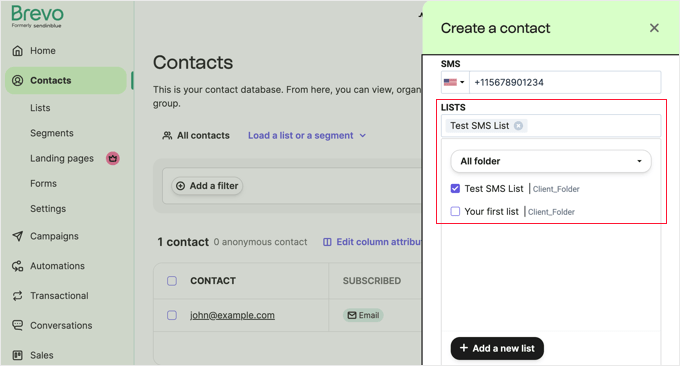
När du har gjort det måste du klicka på knappen “Skapa” längst ner på sidan. You should see a message telling you that the subscriber has been successfully added.
Nu kan du försöka skicka ett test-SMS.
Gå först till tabben Campaigns ” SMS i din Brevo adminpanel. Därefter klickar du antingen på knappen “Skapa en SMS-kampanj” eller “Skapa min första SMS-kampanj”.
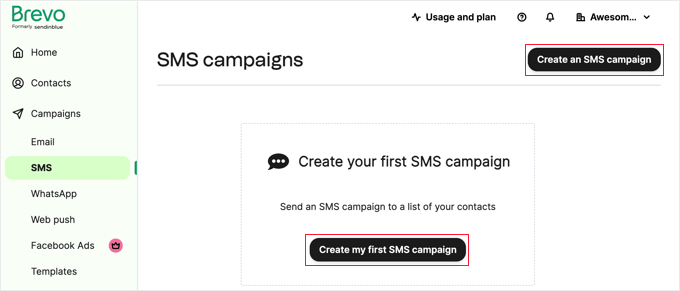
Du kan enter vad du vill för ditt Campaign Name. Det här syns inte för mottagarna, men bör vara meningsfullt för dig när du tittar på dina kampanjer i framtiden.
Du bör också enter en SMS Avsändare. Detta kommer att displayed för användare i vissa länder.
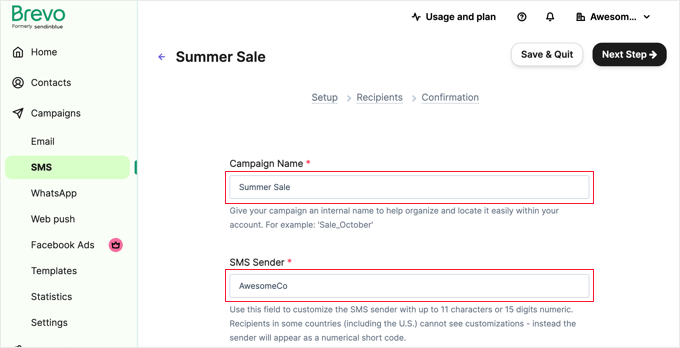
Om du ska skicka SMS till kunder i USA måste du aktivera toggeln “Manage compliance for the United States”.
Detta är viktigt eftersom det hjälper you att följa USA:s lagar för textmeddelanden.
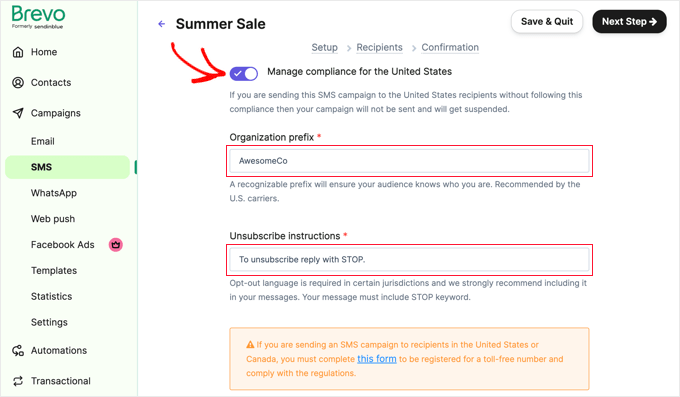
Detta ger dig ytterligare två alternativ att fylla i: ett organisationsprefix så att dina kunder kan känna igen vem meddelandet kommer från och instruktioner för att avsluta prenumerationen.
Om customers in the United States or Canada will receive this SMS message, then you will also need to click the ‘this form’ link in the orange box to register for a toll-free number and comply with regulations.
Därefter enter du ditt SMS message. Under boxen för message kan du se hur många tecken du har använt och hur många SMS som kommer att skickas.
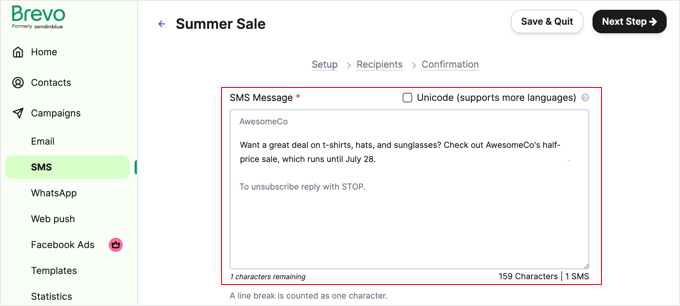
Om du använder mer än 160 tecken räknas meddelandet som 2 SMS-meddelanden.
Längst ner på vyn klickar du på knappen “Send a test” när du är redo.
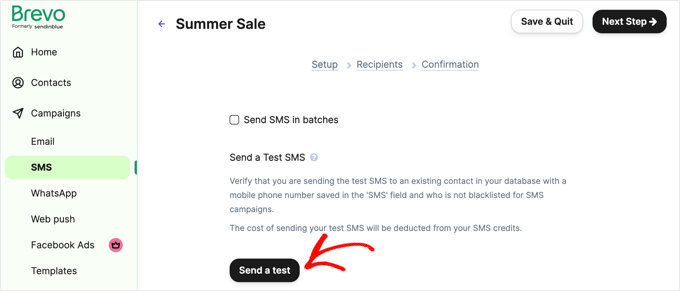
Då kommer boxen “Send a test” att dyka upp.
Det finns bara ett fält där du ska enter ditt mobilnummer, som du inkluderade när du lade till dig själv som en kontakt tidigare. Efter det måste du klicka på knappen pappersflygplan för att skicka SMS.
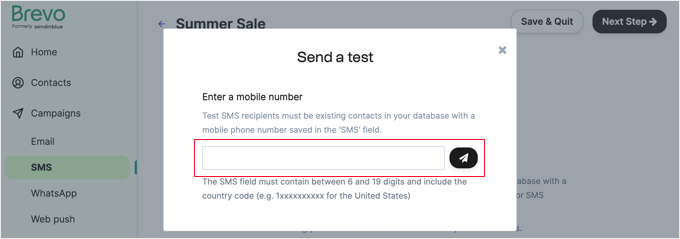
You should see a message telling you that your test message has been sent without problem.
Kontrollera nu din telefon för att se om texten har kommit igenom. Här är vår:
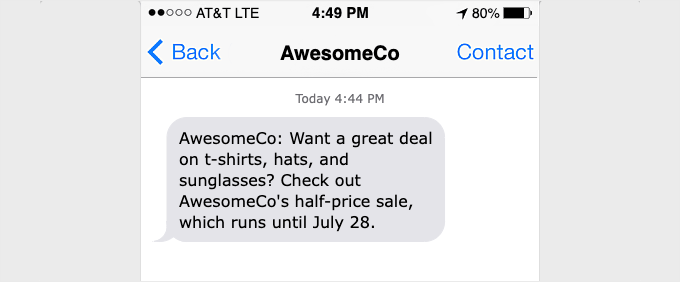
Om your text inte har kommit fram, vänta en minut eller två så ska den dyka upp. Eller ej, dubbelkontrollera att du använder rätt mobilnummer.
När du vet att allt fungerar kan du fortsätta att konfigurera din kampanj. Klicka på knappen “X” för att stänga fönstret “Skicka ett test” och klicka sedan på knappen “Nästa steg” högst upp till höger på vyn.
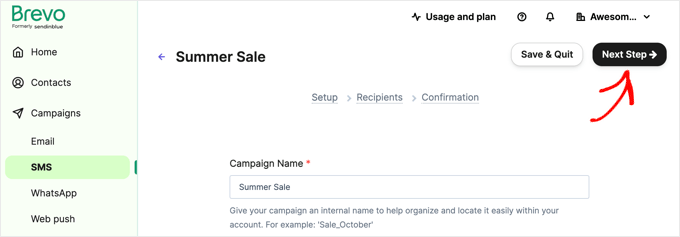
Nu måste du välja den kontaktlista som du vill att meddelandet ska gå till. Om du gillar det kan du välja flera listor.
Kontrollera bara alla listor som du vill använda och klicka sedan på knappen “Next Step”.
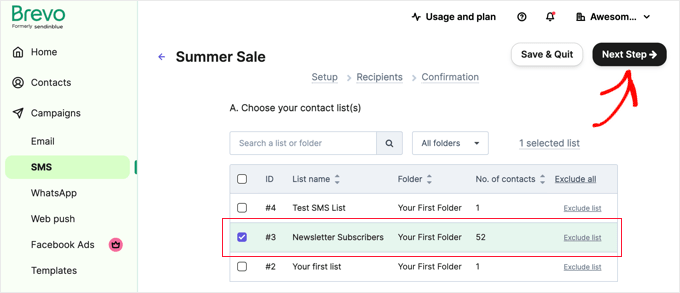
Din SMS-kampanj är nu redo att skickas.
Du kan reviewer detaljerna och ändra dem om du vill, genom att använda “Return to this step” links. När du är nöjd klickar du helt enkelt på “Schedule” högst upp till höger.
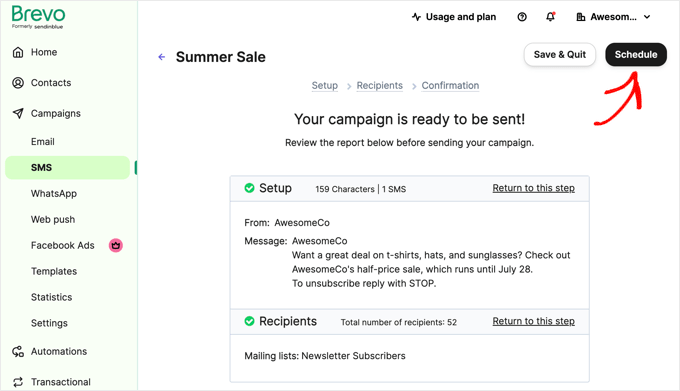
Du kan antingen tidsinställa din kampanj så att dina texter skickas ut vid en viss tidpunkt, eller så kan du skicka meddelandena omedelbart.
Se bara till att du undviker att skicka kampanjen tidigt på morgonen eller sent på kvällen. Tänk också på tidszoner. Det är inte alla som kommer ihåg att slå på Stör ej-läget under natten.
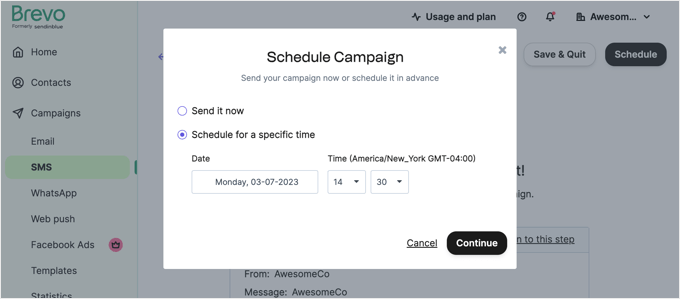
Sending SMS Messages to Your WooCommerce Customers (skicka SMS meddelanden till dina WooCommerce kunder)
Vad händer om du vill skicka dina kunder aviseringar om deras order?
Om du har bestämt dig för att starta en online store, kanske du vill skicka text updates samt emails till dina customers.
Skicka WooCommerce SMS aviseringar med hjälp av YITH WooCommerce SMS Notifications
Det enklaste sättet att göra detta är med ett SMS-plugin som YITH WooCommerce SMS Notifications. Detta plugin låter dig använda en SMS-gateway, till exempel Twilio, för att skicka textmeddelanden till dina customers. De får dessa texter när statusen för deras order ändras, till exempel när den skickas.
Du kan ställa in YITH WooCommerce SMS Notifications så att det aktiveras för alla kunder, eller så kan du låta kunderna tacka ja i kassan.
You kan också använda det för att få dina egna SMS-aviseringar om new orders. Detta gör det enkelt att hålla sig högst upp om du inte är i närheten av din dator.

Sending WooCommerce SMS aviseringar med hjälp av FunnelKit Automations
Om du letar efter ett alternativ kan du använda FunnelKit Automations för att skicka SMS-aviseringar till dina WooCommerce-kunder.
FunnelKit Automations är ett av de bästa automatiseringsverktygen för marknadsföring för WooCommerce webbplatser. Det allow you att enkelt ställa in automatiserade SMS- och email-kampanjer direkt från din WordPress dashboard.
Det kommer med pre-built automations för new customers, first orders, post-purchase sequences, shipment tracking notifications, abandoned cart reminders, anniversary coupons, och mycket mer. Eller så kan du skapa dina egna arbetsflöden med hjälp av den visuella automationsbyggaren.
Sending WooCommerce SMS Notifications med hjälp av Uncanny Automator
Ett tredje alternativ är att använda Uncanny Automator för att skicka SMS meddelanden till dina WooCommerce customers, och vi har skrivit en Step-by-Step tutorial för att visa you hur.
Du kan lära dig mer i vår guide om hur du skickar Twilio SMS-aviseringar från WooCommerce.
Expertguider relaterade till SMS, telefon och chatt i WordPress
Nu när du vet hur du skickar ett SMS till dina WordPress användare, kanske du gillar att se några andra guider relaterade till SMS, telefon och chatt:
- Så här får du SMS Text Messages från dina WordPress-formulär
- Bästa tillägg för SMS-marknadsföring för WordPress (expertval)
- Hur man skickar Twilio SMS-aviseringar från WooCommerce (Step-by-Step)
- Bästa appar för telefonnummer för virtuella företag (med gratis alternativ)
- Bästa tillägg för röstmeddelanden för WordPress
- Bästa tjänster för kopia, utskrift av röstbrevlåda (text och email)
- Så här addar du en chatbot i WordPress (Step-by-Step)
- Så här addar du LiveChat till din WooCommerce store (och ökar försäljningen)
- Bästa tillägg för chatt i WordPress (expertval)
Vi hoppas att denna tutorial hjälpte dig att lära dig hur du skickar SMS meddelanden till dina WordPress användare. Du kanske också vill se vår guide om hur du väljer den bästa VoIP-providern för företag och våra expertval för den bästa chattsupport-programvaran för att öka din försäljning.
If you liked this article, then please subscribe to our YouTube Channel for WordPress video tutorials. You can also find us on Twitter and Facebook.





Ralph
I would love to use this method to have better conversions in my shop but sadly my country has really strict laws in terms of keeping data such as phone numbers and it is not cheap to have required security. But as always great guide and maybe I will use it in the future, when my business will get better. Wish me luck!
WPBeginner Support
Good luck!
Admin
kumarsumon
Really assisted always WP beginner thanks to sharing a helpful article.
WPBeginner Support
You’re welcome, glad our guide was helpful
Admin